修改这个控件会自动更新这一页面
Final Cut Pro 使用手册
- 欢迎使用
-
- Final Cut Pro 10.6 的新功能
- Final Cut Pro 10.5.3 的新功能
- Final Cut Pro 10.5 的新功能
- Final Cut Pro 10.4.9 的新功能
- Final Cut Pro 10.4.7 的新功能
- Final Cut Pro 10.4.6 的新功能
- Final Cut Pro 10.4.4 的新功能
- Final Cut Pro 10.4.1 的新功能
- Final Cut Pro 10.4 的新功能
- Final Cut Pro 10.3 的新功能
- Final Cut Pro 10.2 的新功能
- Final Cut Pro 10.1.2 的新功能
- Final Cut Pro 10.1 的新功能
- Final Cut Pro 10.0.6 的新功能
- Final Cut Pro 10.0.3 的新功能
- Final Cut Pro 10.0.1 的新功能
-
- 词汇表
- 版权

在 Final Cut Pro 中给片段评分
如果片段包含您不喜欢或您可能再也不想在项目中使用的部分(例如,由于模糊问题),则可以将其标记为已拒绝。在检查时,您可以轻松地给您喜欢的片段和不喜欢的片段评分。准备好编辑项目时,通过选取仅显示标记为个人收藏的片段,可关注最佳素材。您还可以删除已拒绝片段的源媒体文件,以释放储存空间。
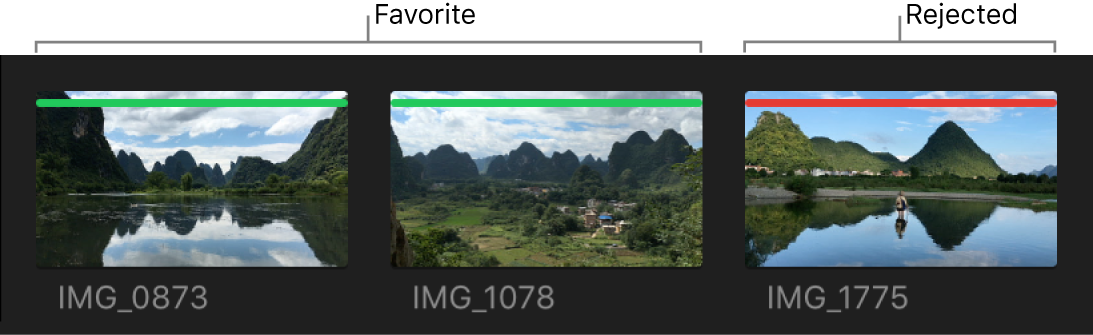
给片段评分
执行以下一项操作:
如果您喜欢选择:按下 F 键(或选取“标记”>“个人收藏”)。
在浏览器中,绿线将显示在标记为个人收藏的帧顶部。
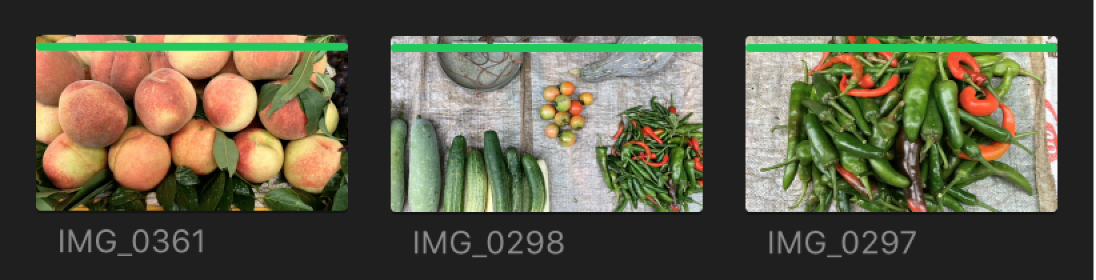
如果您不喜欢选择:按下 Delete 键(或选取“标记”>“拒绝”)。
红线将显示在标记为被拒绝的帧顶部。
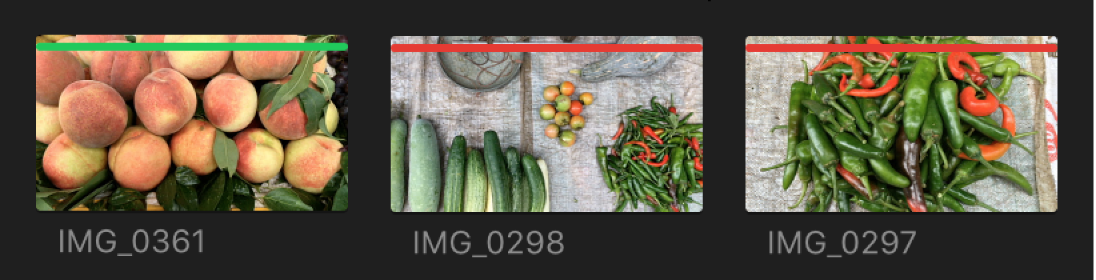
【注】如果从浏览器顶部的“过滤器”弹出式菜单中选取“隐藏被拒绝的项目”,标记为被拒绝的片段将从视图中消失。请参阅在 Final Cut Pro 中查找片段和项目。
从片段中移除评分
在 Final Cut Pro 中,确保要处理的片段显示在浏览器中。
您可能需要从浏览器顶部的“过滤器”弹出式菜单中选取新选项,如“所有片段”,以便需要访问的所有片段均可见。请参阅在 Final Cut Pro 中查找片段和项目。
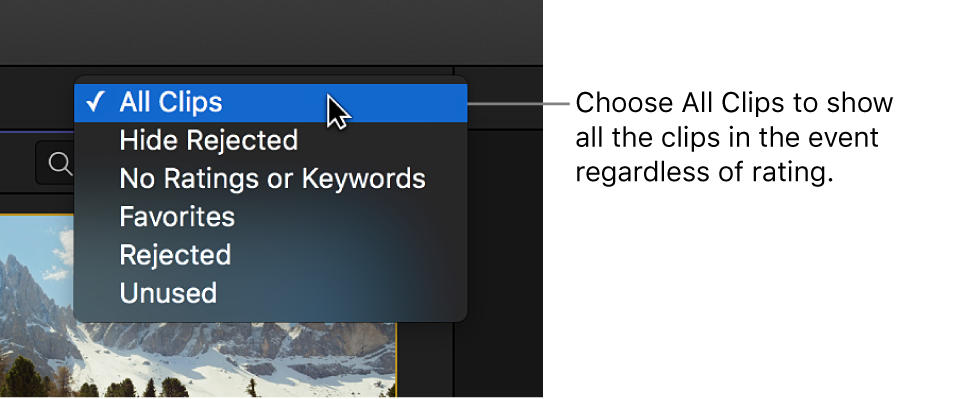
在浏览器中,选择要移除评分的片段,然后按下 U 键(或选取“标记”>“取消评级”)。
片段顶部的绿线或红线将消失。
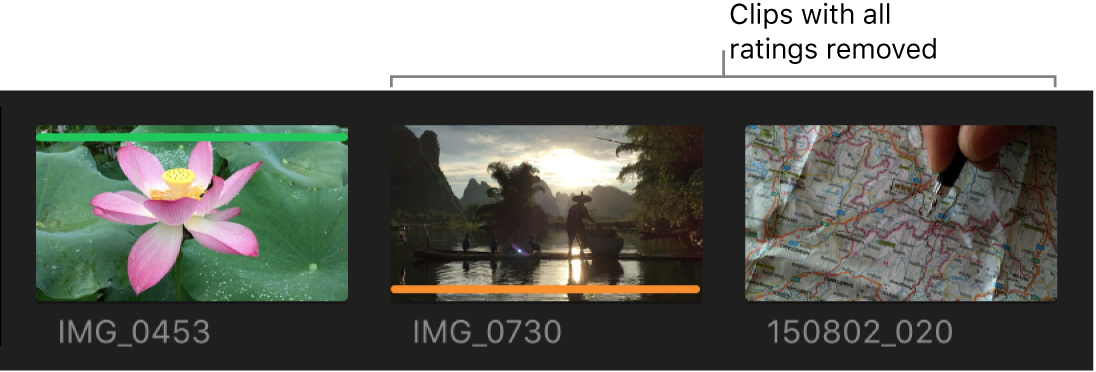
【注】事件片段底部的橙线表示片段正用于当前项目(在时间线中打开的项目)。若要打开或关闭此视图,请选取“显示”>“浏览器”>“已使用的媒体范围”。有关这些标记的更多信息,请参阅Final Cut Pro 中标记事件片段的线条。
下载本手册:Apple Books
感谢您的反馈。